எந்தவொரு சிரமமும் அல்லது தொந்தரவும் இல்லாமல் FaceTimeல் ஸ்கிரீனைப் பகிர்வது எப்படி என்பதைத் தெளிவாகப் புரிந்துகொள்வதற்கான முழுமையான படிப்படியான வழிகாட்டி:
எனக்கு ஆப்பிள் பிடிக்கும், பழங்கள் அல்ல, சாதனங்கள், மேலும் எனது குடும்பம் மற்றும் நண்பர்களுடன் FaceTiming செய்வது எனக்கு மிகவும் பிடிக்கும். இப்போது, உள்ளமைக்கப்பட்ட பகிர்வுத் திரை அம்சம், எனது iPadஐச் சுற்றி என்னைக் கவர்ந்துவிட்டது.
இப்போது நீங்கள் பழைய புகைப்படங்களை அதே திரையில் உலாவலாம் மற்றும் அழகான நினைவுகளை மீட்டெடுக்கலாம். ஒரே அறையில் இருக்க வேண்டிய அவசியமின்றி உங்கள் கூட்டாளருடன் சேர்ந்து சாத்தியமான வாடிக்கையாளர்களுக்கு நீங்கள் யோசனைகளை வழங்கலாம். தொலைவு என்பது விரைவில் ஒரு எண்ணாக மாறுகிறது.
எனவே, இந்தக் கட்டுரையில், FaceTimeல் ஸ்கிரீன் ஷேர் செய்வது எப்படி என்பதை நீங்கள் புரிந்துகொள்வீர்கள். எனவே தொடங்குவோம், இல்லையா?
FaceTimeல் திரையைப் பகிரவும் – விரிவான வழிகாட்டி
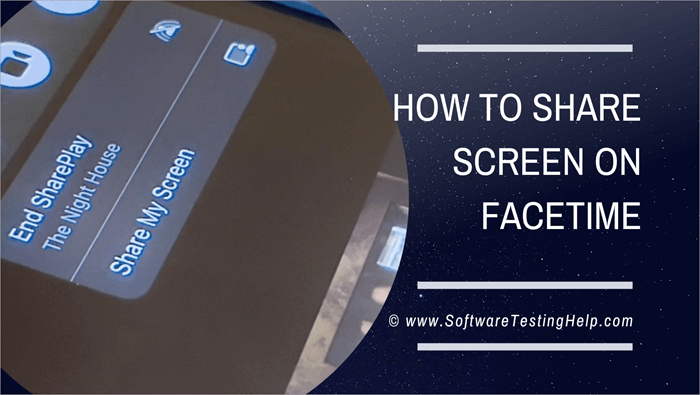
FaceTime Screen பகிர்வைப் பற்றி நீங்கள் தெரிந்து கொள்ள வேண்டிய விஷயங்கள்
FaceTime திரைப் பகிர்வைப் பற்றி நீங்கள் அனைவரும் உற்சாகமடைவதற்கு முன், அதைப் பற்றி நீங்கள் தெரிந்து கொள்ள வேண்டிய சில விஷயங்கள் இங்கே உள்ளன:
- நீங்கள் மற்றும் நீங்கள் FaceTime ஐப் பயன்படுத்தும் நபர் ஒருவருடன் திரையைப் பகிர்ந்துகொள்கிறார், இருவரும் iOS 15.1 அல்லது அதற்குப் பிறகு iPhone இல் iPadOS 15.1, iPad இல் iPadOS 15.1 அல்லது Mac இல் macOS 12.1 அல்லது அதற்குப் பிந்தைய பதிப்பு ஆகியவற்றைக் கொண்டிருக்க வேண்டும்.
- மேலும், ஆப்பிள் ஐடி இரண்டுக்கும் அவசியம் கட்சிகள்.
- அவற்றின் உள்ளடக்கத்தைப் பார்க்க சந்தா தேவைப்படும் ஆப்ஸின் உள்ளடக்கத்தை உங்களால் பகிர முடியாது. அதற்கு நீங்கள் SharePlayஐப் பயன்படுத்தலாம்.
- FaceTime இல் திரைப் பகிர்வு பிழையறிந்து, தொலைதூரத்தில் மற்றவர்களுக்குத் தகவலை வழங்குதல் மற்றும் பிறவற்றிற்கு சிறந்ததுஅது போன்ற விஷயங்கள்.
- FaceTimeல் உங்கள் திரையைப் பகிரும் போது உங்கள் அறிவிப்புகள் மறைக்கப்பட்டாலும், நீங்கள் கவனமாக இருக்க வேண்டும். குறிப்பாக உங்கள் திரையில் முக்கியமான தகவல் இருந்தால், அதை மற்ற தரப்பினர் பார்க்கக்கூடும்.
iPhone இல் FT இல் பகிர்வை எவ்வாறு திரையிடுவது & iPad
இது மிகவும் எளிதானது.
#1) FaceTimeஐத் திறக்கவும்.
#2) FaceTime அழைப்பைத் தொடங்கவும்.
#3) உங்கள் திரையைப் பகிர, திரையின் மேற்புறத்தில் உள்ள பகிர்வு உள்ளடக்க ஐகானைத் தட்டவும்.
#4) இதில் தட்டவும் பாப்-அப்பில் எனது திரையை பகிரவும் உங்கள் திரையில்.
#6) முழுத்திரை பயன்முறையில் படத்தைப் பார்க்க பெறுநர்கள் அதைத் தட்டலாம்.
#7) பகிர்வதை நிறுத்த, ஸ்கிரீன் ஷேர் ஐகானை மீண்டும் தட்டவும்.
#8) FaceTimeல் நீங்கள் எப்படி திரைகளைப் பகிர்கிறீர்கள் என்பதைப் பற்றியது.
வேறொருவரின் திரையை எப்படி எடுத்துக்கொள்வது FaceTime இல் பகிர்தல்
இப்போது FaceTimeல் உங்கள் திரையை எப்படிப் பகிர்வது என்பது உங்களுக்குத் தெரியும், வேறொருவரிடமிருந்து ஸ்கிரீன் பகிர்வை நீங்கள் எப்படி எடுத்துக் கொள்ளலாம் என்று பார்க்கலாம். FaceTime இல் சந்திப்புகள் மற்றும் விளக்கக்காட்சிகளின் போது இது பயனுள்ளதாக இருக்கும்.
#1) பகிர்வுத் திரை விருப்பத்தைத் தட்டவும்.
#2) தேர்ந்தெடு பாப்அப்பில் இருந்து எனது திரையைப் பகிரவும்.
#3) FaceTime இல் வேறொருவரிடமிருந்து திரைப் பகிர்வை எடுத்துக்கொள்ள, Replace Existing என்பதைத் தட்டவும்.
#4) திரைப் பகிர்வை முடிக்க, தட்டவும்ஷேர் ஸ்கிரீன் ஆப்ஷன் மீண்டும்.
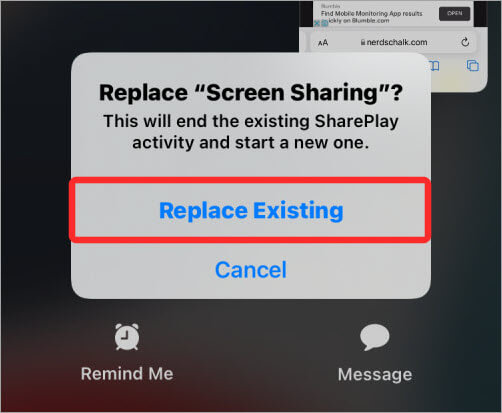
ஃபேஸ்டைம் ஷேர் ஸ்கிரீனில் சேர்வது எப்படி
நீங்கள் அழைப்பில் இருக்கும்போது, ஃபேஸ்டைமில் வேறொருவரின் ஸ்கிரீன் ஷேரில் சேர விரும்பினால், நீங்கள் அதை எளிதாக செய்ய முடியும். FaceTimeல் யாரேனும் ஒரு திரையைப் பகிரும்போது, Screen Sharing இல் சேருவதற்கான விருப்பத்தைப் பார்ப்பீர்கள். சேர்வதற்கு அந்த விருப்பத்தின் அருகில் உள்ள திற என்பதைத் தட்டவும்.
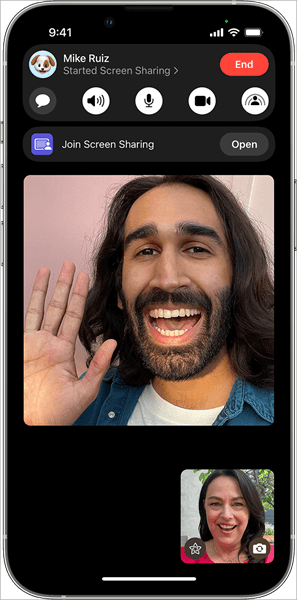
Mac இல் FT இல் திரையைப் பகிர்வது எப்படி
FT இல் ஒரு திரையை எப்படிப் பகிர்வது என்று உங்களுக்குச் சொல்லும் முன் மேக், முன்நிபந்தனைகளைப் பற்றி தெரிந்து கொள்ளுங்கள். உங்களிடம் MacOS Monterey 12.1 அல்லது அதற்குப் பிறகு இருக்க வேண்டும். மேலும், உங்கள் திரையைப் பகிர்பவர்கள் MacOS 12.1 அல்லது அதற்குப் பிந்தைய அல்லது iPhone மற்றும் iPad- iOS அல்லது iPadOS 15.1 அல்லது அதற்குப் பிந்தைய பதிப்புகளைக் கொண்டிருக்க வேண்டும்.
இப்போது அது சாத்தியமில்லை, நீங்கள் எப்படிப் பகிர்கிறீர்கள் என்பதைப் பற்றி பேசுவோம்
#1) உங்கள் Mac இல் FaceTime அழைப்புகளைத் தொடங்கவும் அழைப்பில் நீங்கள் பகிர விரும்பும் திரை.
#3) மெனுவில் உள்ள திரைப் பகிர்வு ஐகானைக் கிளிக் செய்யவும்.
#4) உங்கள் முழுத் திரையையும் பகிர விரும்புகிறீர்களா அல்லது ஒரு சாளரத்தை மட்டும் பகிர விரும்புகிறீர்களா என்பதைத் தேர்வுசெய்யவும்
- பயன்பாட்டுச் சாளரத்தைப் பகிர, விண்டோஸைத் தேர்ந்தெடுத்து, நீங்கள் பகிர விரும்பும் பயன்பாட்டிற்கு உங்கள் மவுஸைச் சுட்டிக்காட்டவும். பிறகு, இந்தச் சாளரத்தைப் பகிர் என்பதைக் கிளிக் செய்யவும்.
- உங்கள் முழுத் திரையையும் பகிர, திரையைத் தேர்ந்தெடுத்து, உங்கள் திரையில் எங்கு வேண்டுமானாலும் உங்கள் சுட்டியை நகர்த்தவும். பிறகு ஷேர் திஸ் ஸ்கிரீன் என்பதைக் கிளிக் செய்யவும்.

#5) திரைப் பகிர்வை நிறுத்த அல்லது மாற்ற, ஸ்டாப் ஷேரிங் விருப்பத்தை கிளிக் செய்யவும்.
#6) ஒரு விருப்பத்தைத் தேர்ந்தெடுக்கவும்ஸ்டாப் ஷேரிங் விண்டோவிலிருந்து, ஷேர்டு விண்டோவை மாற்றலாம் அல்லது முழு டிஸ்ப்ளேவைப் பகிரலாம்.
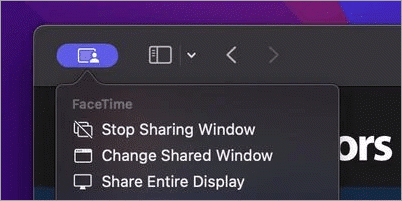
உங்கள் மேக்கில் ஃபேஸ்டைமைப் பகிர்வது இப்படித்தான்.
ஸ்கிரீன் ஷேர் செய்ய முடியுமா? ஆண்ட்ராய்டில் FaceTime இல் & Windows
Android மற்றும் Windows சாதனங்களில் உள்ள உலாவிகளில் இருந்து FaceTime ஐப் பயன்படுத்தினாலும், உங்கள் திரையைப் பகிர முடியாது.
Apple இந்த புதிய அம்சத்தை Apple சாதன உரிமையாளர்களுக்கு மட்டுமே வரம்பிடியுள்ளது. ஆனால் ஆண்ட்ராய்ட் மற்றும் விண்டோஸ் பயனர்களுக்கான திரைப் பகிர்வு அம்சங்களை ஆப்பிள் விரைவில் வெளியிடும் என்று நம்பலாம்.